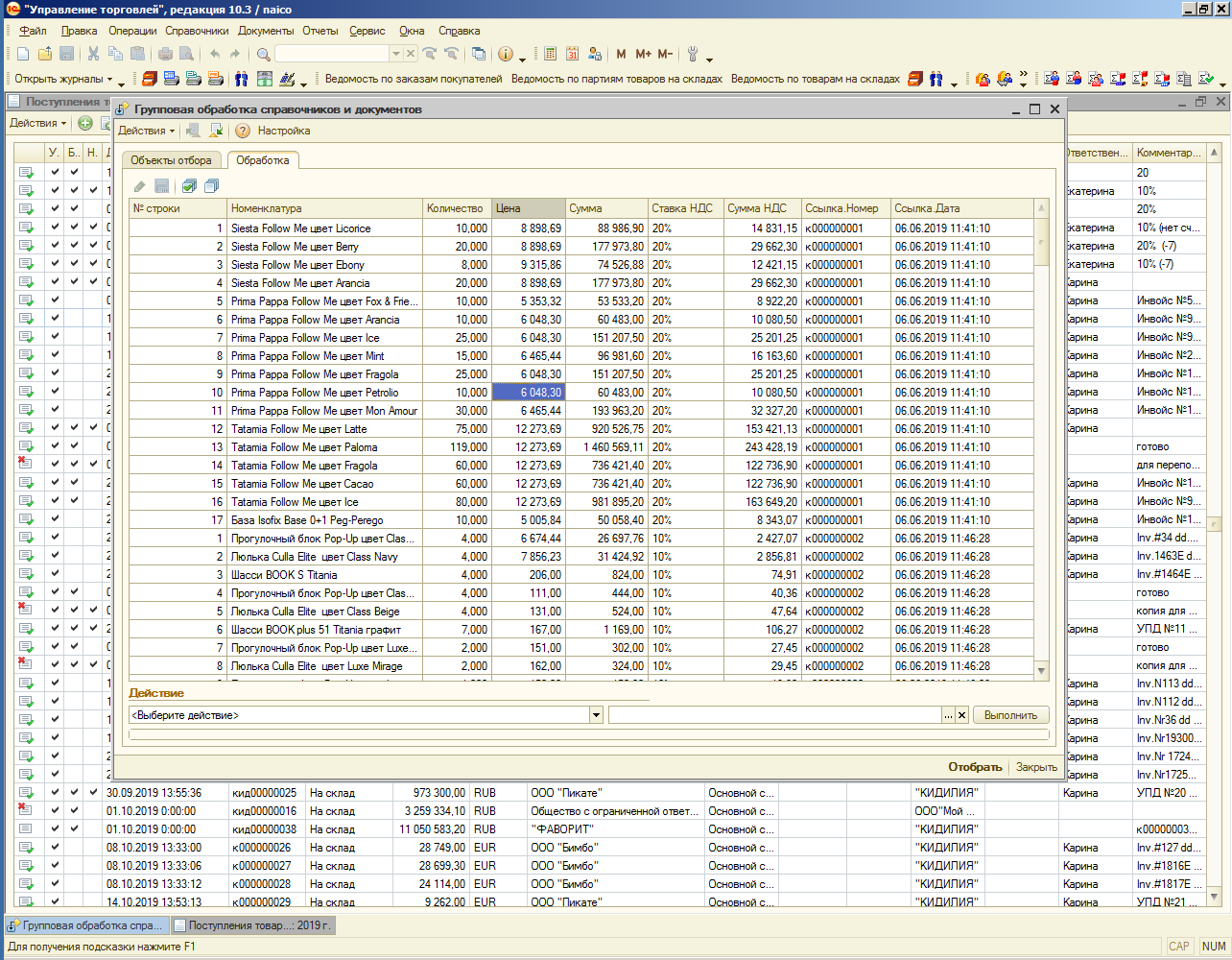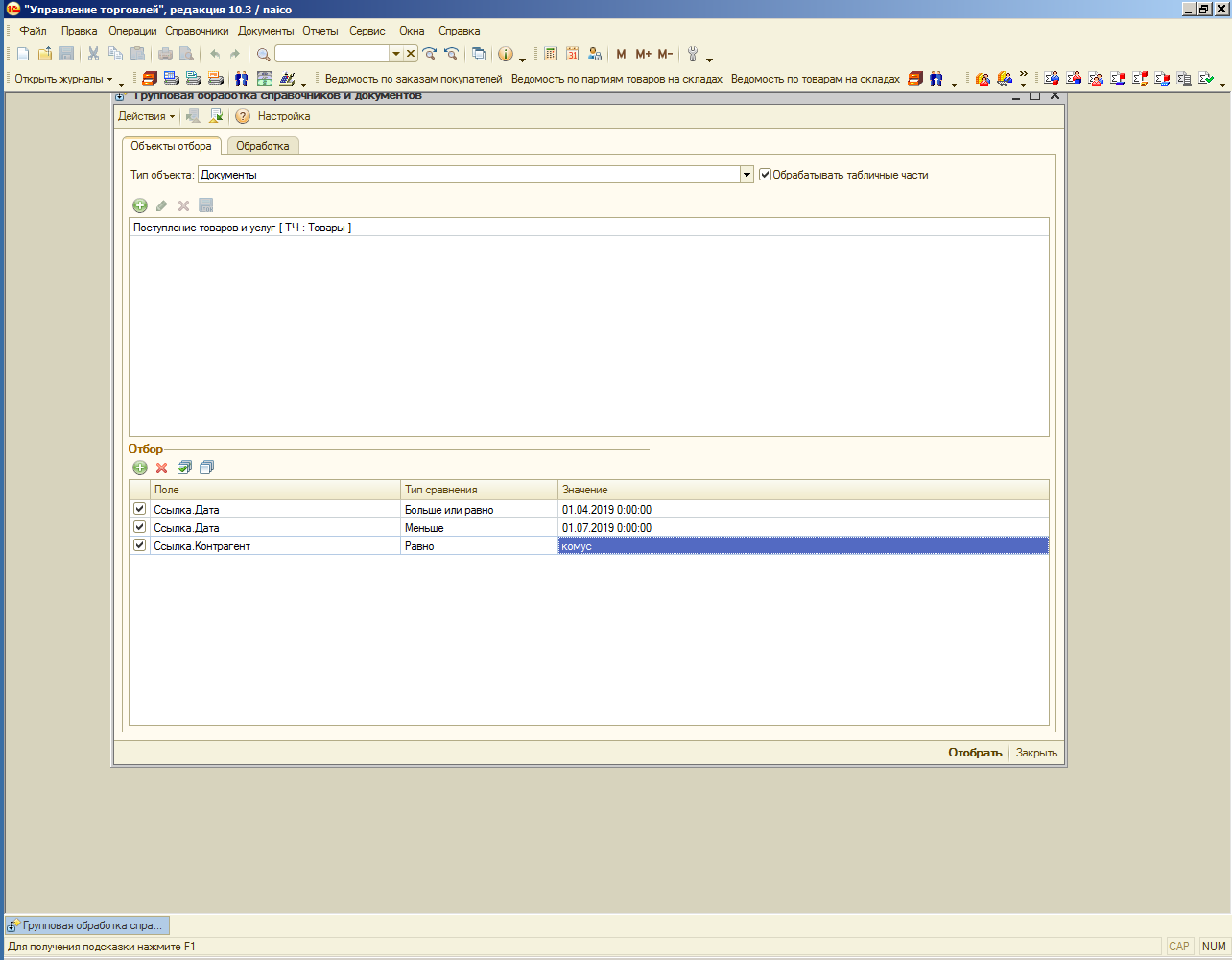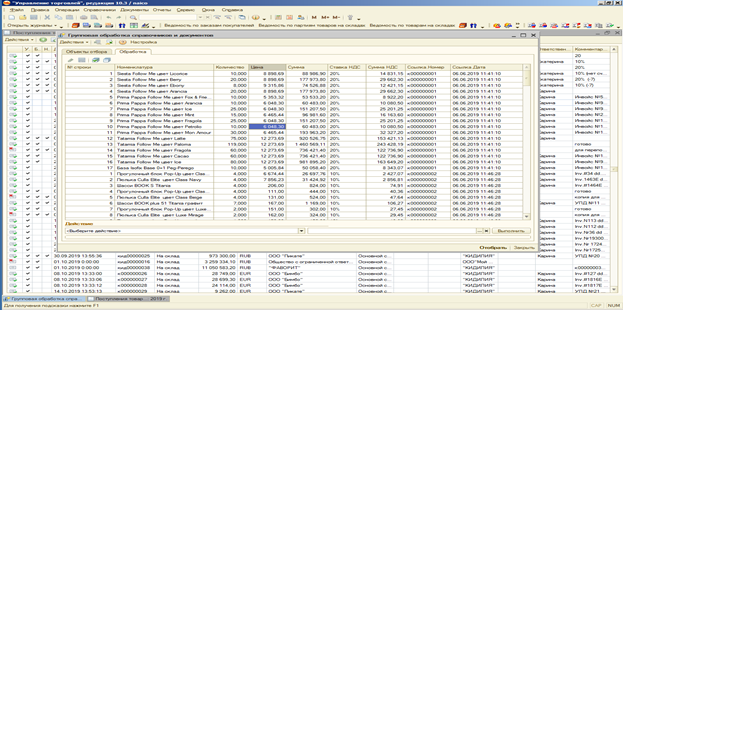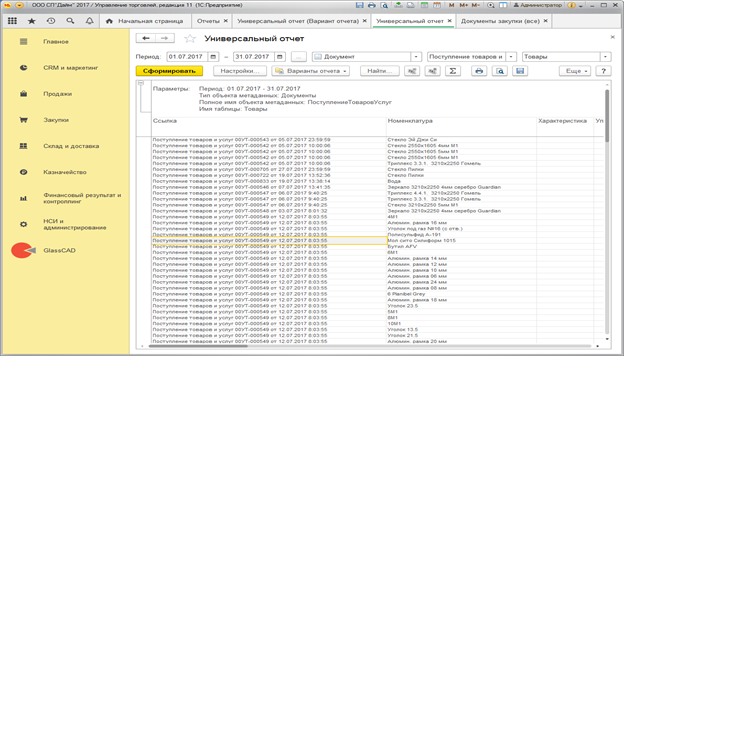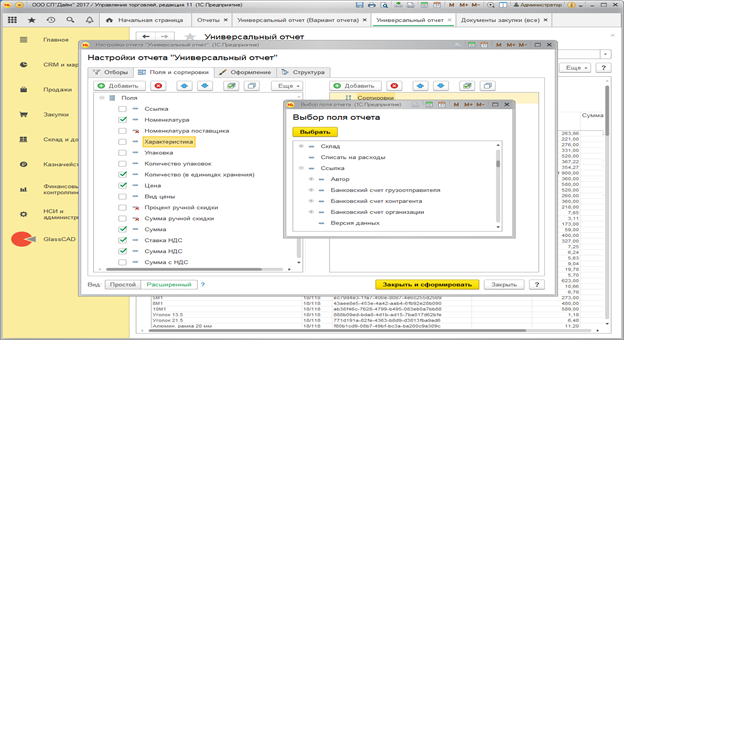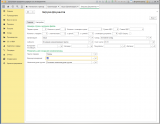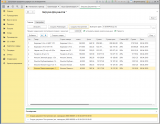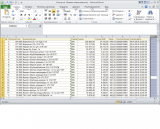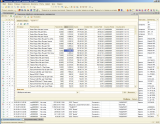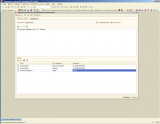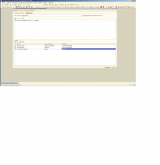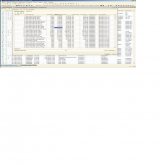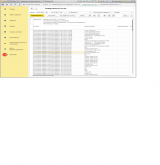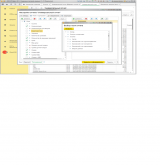Работая с аутсортинговой компанией, неоднократно выслушивал пожелания типа, у нас в одной базе уже набиты (сильно исправлены) документы, а в другой их еще только надо вводить (править). Нельзя ли их перекинуть нам в бухгалтерскую базу? Например, в торговой базе полностью переделали документы реализации на одного контрагента, а бухгалтерам лень их переделывать, перешлите их нам. Были и другие проблемы, например, привезли от клиента стопку документов, куда-то положили и забыли, а перед отчетностью нашли, но набивать некогда. Никаких эдо, синхронизацию не настроить и конвертацию тоже, часто совсем не известно из какой базы нам распечатали документы.
Тогда и появилась идея этой обработки. Звоним клиенту, просим бухгалтера уделить нам 10-15 минут, уточняем что за база у них и просим подготовить реестр, просто по телефону объясняя, что нужно сделать (это просто). Реестр высылают по почте. Описание подготовки реестра в программах 1С есть в отдельном файле.
Далее используется эта обработка. Считываем файл, указываем номера колонок с нужными данными, разбираемся с ненайденной номенклатурой, создаем документы. Максимум через час, все документы введены в базу.
Часть информации для загрузки известна, нам не надо синхронизировать (пересылать) Организацию, контрагента, договор, склад, мы их просто выберем в момент загрузки. Номенклатуру ищем по наименованию, единицы измерения не учитываем, надеясь, что тонны и литры продукта называются по разному.
В нужной базе (приемнике) открываем обработку через Файл, Открыть. В ней две закладки. На Главная надо выбрать файл (можно вставить путь и имя, можно выбрать его через кнопку рядом с полем). Там же флажки для проведения документов, установки времени в начало (конец) дня. В бухгалтерии обычно поступления ставим в начало дня, а реализацию в конец, флажок именно для этого. Есть еще поле с выбором процента. Реализации создаем по поступлениям (или реализациям) в другой базе, но часто возникает пожелание, создайте вместе с реализацией и поступления от поставщика, но с ценой, уменьшенной на заданный процент. Для этого и нужно это поле процент наценки.
После получения файла, его желательно открыть в Excelе и проставить на закладке Настройка правильные номера колонок с данными и конечно указать номер первой строки с данными. Количество строк при загрузке ограничено 100 тыс. (если у вас больше, лучше обратиться к своему программисту, а не использовать эту обработку), а поиск конца файла идет по пустой сумме. Пустая строка в файле (или нулевая сумма), прервет загрузку.
Указали нужные колонки, на Главная нажали кнопку Загрузить. Данные считались в табличную часть (на экране). Если нужен процент изменения, проставьте его до загрузки. Нажимать Загрузить можно много раз, таблица очищается перед загрузкой.
Номенклатура обычно находится (если клиент постоянный), но иногда могли что-то переименовать или внести новый товар (ы). Тогда в загрузке колонка Строка товара заполнится из файла, а колонка Товар, только если номенклатура найдется. Если не найдены товары в одной-двух строках, номенклатуру можно просто выбрать. Если таких строк много, лучше поправить название в справочнике или заменить такие строки в файле. После этого опять Загрузить. А вот если товар новый, то его можно создать с помощью кнопки Создать товары. На закладке Настройка есть три поля, нужные для создания номенклатуры. Их надо вначале заполнить, иначе выйдет предупреждение и создания не произойдет. Группа нужна для удобства, чтобы сложить все вновь созданное в одно место. Номенклатурная группа и единица измерения всегда одна для всех создаваемых товаров. После создания товаров, опять Загрузить.
Когда все товары найдены, можно создавать документы. Для этого на Главная есть кнопки Создать реализации и Создать поступления. Предварительно надо выбрать Организацию, Склад, Контрагента(тов) и Договор(ы) на закладке Настройка. Т.к. НДС у нас обычно в сумме, то вместе с номерами колонок есть еще флажок НДС Сверху. Проверьте до загрузки, как у Вас рассчитывается НДС в документе, по умолчанию НДС в сумме. При создании реализации НДС не рассчитывается, а прямо подставляется из файла, т.к. при пересчете расходились копейки. Еще стоит посмотреть, правильно ли считался номер документа, если создаете поступления.
Номера создаваемых документов будут выводиться в окно сообщений. Не нужны настройки синхронизации, не надо писать правила конвертации. Это просто механизм загрузки данных, которым пользуемся от случая к случаю, но он сильно облегчает создание кучи документов, экономя бухгалтерам силы и время.
Надеюсь, что кому-то поможет. Текст обработки открыт и достаточно документирован. Легко настроить под свои нужды. Это не альтернатива универсальному обмену, все намного проще, но для большинства случаев обработка вполне подходит.
Инструкция по созданию реестра в программах 1С
Если исходная база торговля 10 или бухгалтерия 2.0, то лучше воспользоваться групповой обработкой. Выбираем нужный документ, ставим флажок Обрабатывать табличные части.
Настраиваем отборы, отобрав нужные документы по дате и по нужному контрагенту (см.приложенный рис). Отобрать.
Потом правая кнопка, Настройка списка, выбираем нужные данные. Для создания реализаций нам нужны Номер строки (чтобы отследить начало нового документа), Количество, Номенклатура, Сумма, Цена, Сумма и Ставка НДС. Для поступлений нужны еще номер и дата входящего документа. Отобрав нужные колонки (как на приложенном рис), правой кнопкой Вывести список и сохраняем его как лист Excel.
В бухгалтерии 3.0 и Торговле 11 проще использовать универсальный отчет по нужному документу с табличной частью Товары. Добраться в торговле можно например, через Главное, Все отчеты, найти универсальный, Открыть. Наверху выбираем Период, Документ, Поступление (реализации или что-то другое), Товары, Сформировать. Получится что-то такое, Настроить.
Переходим в расширенный вариант настроек. Колонки в табличной части выбираем те же - Количество, Номенклатура, Сумма, Цена, Сумма и Ставка НДС, номер строки. Поля из шапки так не выбрать. Добавить, Раскрываем плюсик на Ссылке и выбираем нужные поля – дату и номер входящего документа.
Полученную таблицу Сохраняем как лист Excel.
Получаем что-то типа прикрепленного файла Реестр.XLS (картинка вверху)
Вступайте в нашу телеграмм-группу Инфостарт